Разблокирање корисника на Дискорду: Комплетан водич
Дискорд нуди мноштво корисних функција, укључујући могућност комуникације са другим играчима или пријатељима путем група. Важно је да сви чланови групе избегавају нежељену пошту и троловање. У случају непоштовања правила, модератори сервера имају право да забране приступ корисницима.
Међутим, шта ако се некога забрани грешком? Да ли је могуће укинути забрану? Постоје ли разлике у корацима у зависности од тога да ли користите МЕЕ6, Дино или Карл ботове? У овом водичу ћемо разјаснити све ове недоумице.
Како уклонити забрану корисника на Дискорду
Најлакши начин да уклоните забрану корисника на Дискорду је путем рачунара. Важно је напоменути да ову опцију имају само администратори сервера. Процес је исти независно од тога да ли користите Mac, Windows или Chromebook. Ево како можете уклонити забрану у неколико једноставних корака:
- Покрените Дискорд на рачунару.
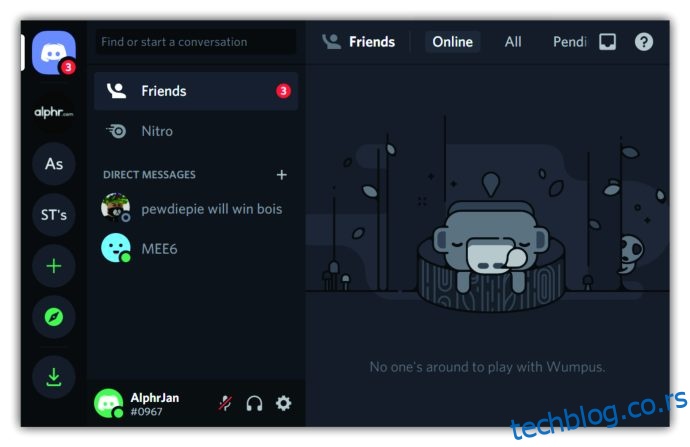
- Изаберите сервер или канал са кога желите да уклоните забрану.
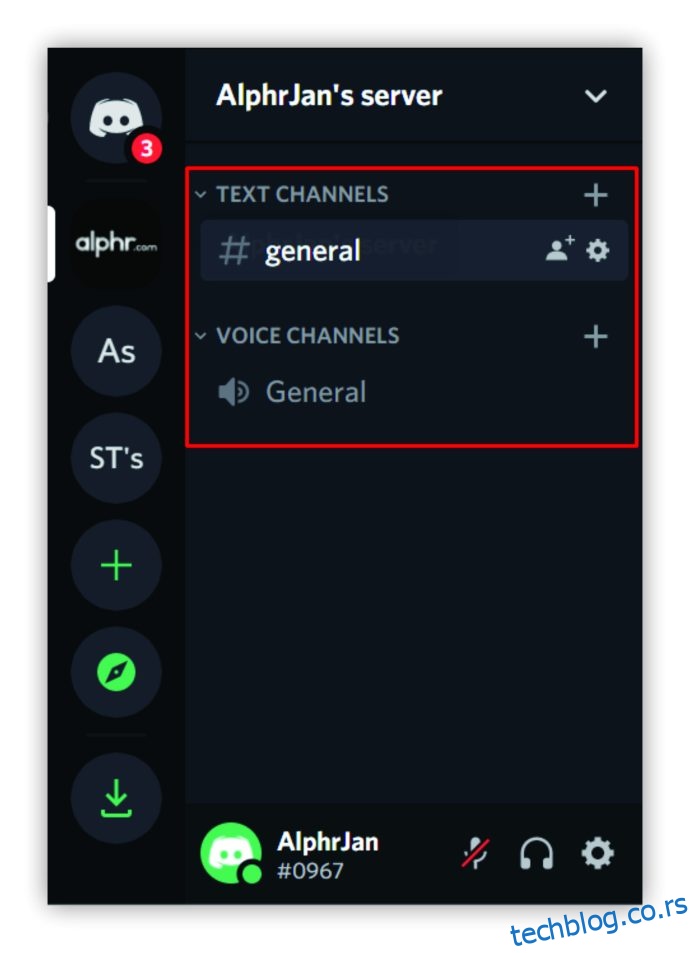
- Кликните на стрелицу надоле у горњем левом углу екрана, поред имена сервера. Отвара се падајући мени.
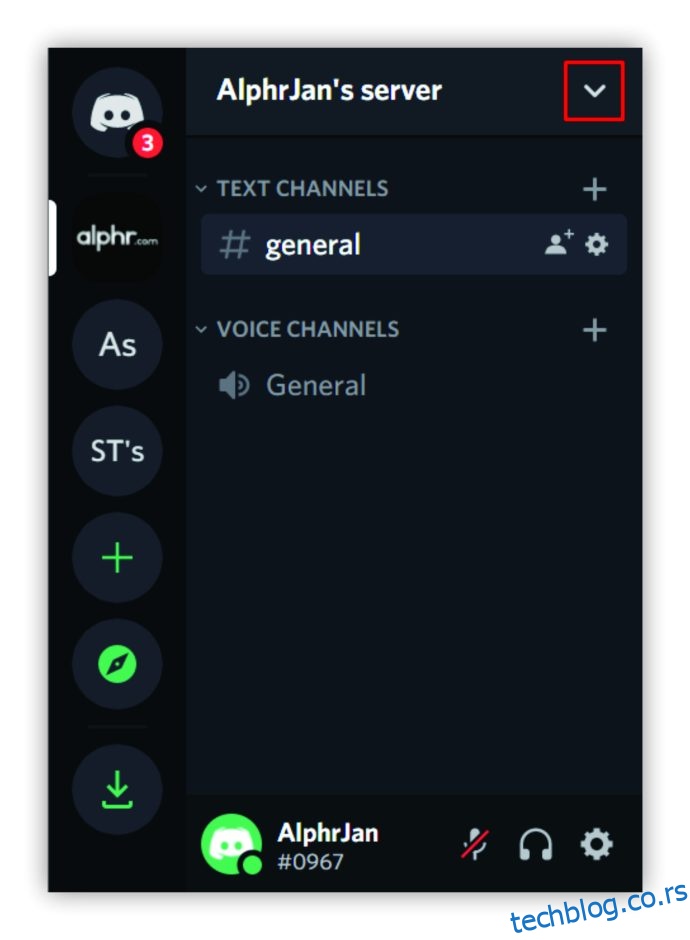
- Изаберите „Подешавања сервера“.
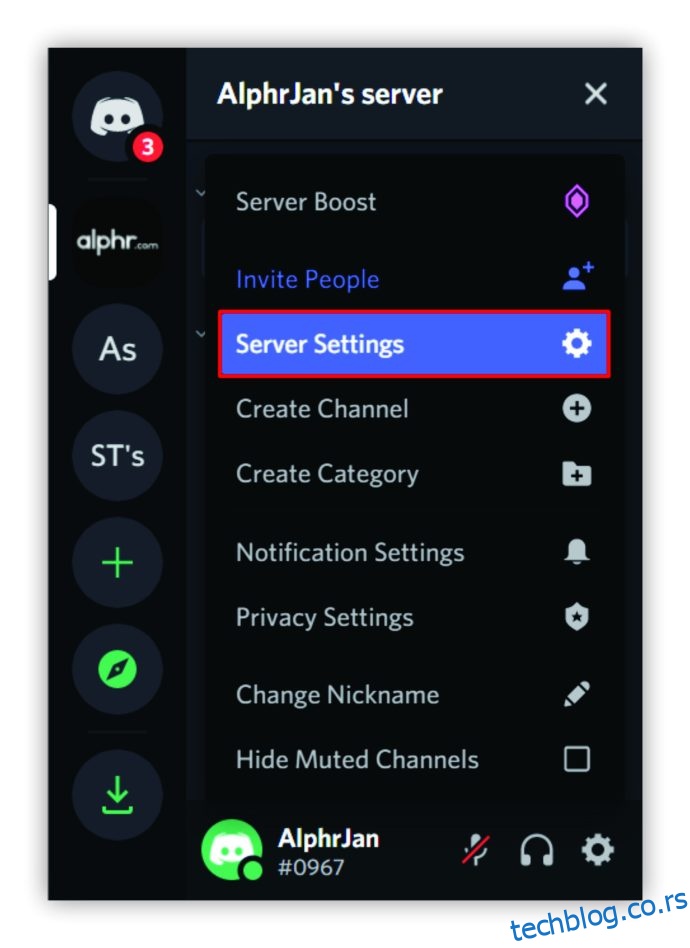
- Кликните на „Забране“ на дну левог менија. Са десне стране ће се појавити листа забрањених корисника.
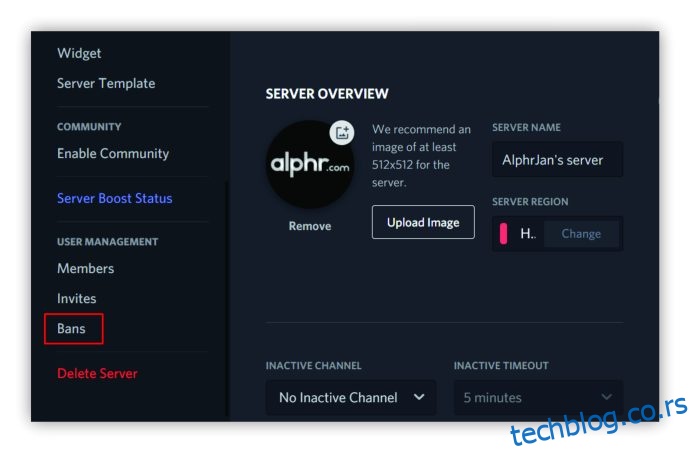
- Изаберите корисника коме желите да укинете забрану. Ако има много забрањених чланова, можете унети име у поље за претрагу.
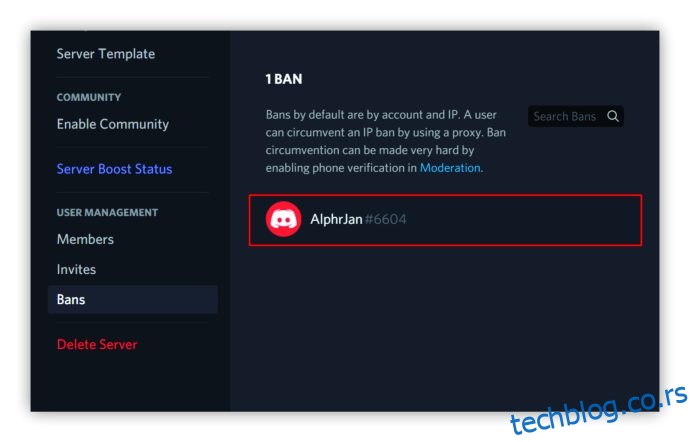
- Појавиће се порука са питањем да ли желите да укинете забрану. Кликните на „Укини забрану“.
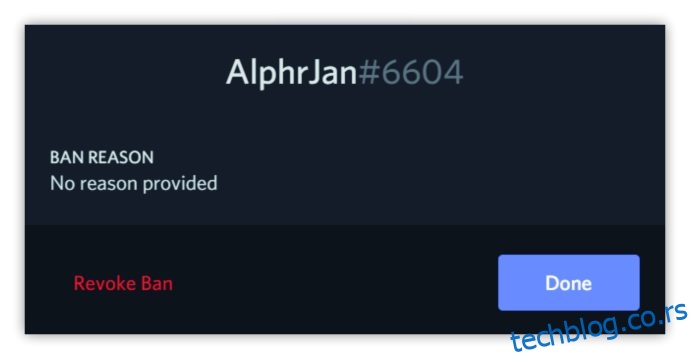
Након ових корака, забрањени члан ће моћи поново да користи сервер.
Како укинути забрану корисника преко рачунарске апликације
Једноставан начин за укидање забране на било ком Дискорд серверу је преко рачунарске апликације. Ево како се то ради:
- Отворите Дискорд, погледајте сервере са леве стране.
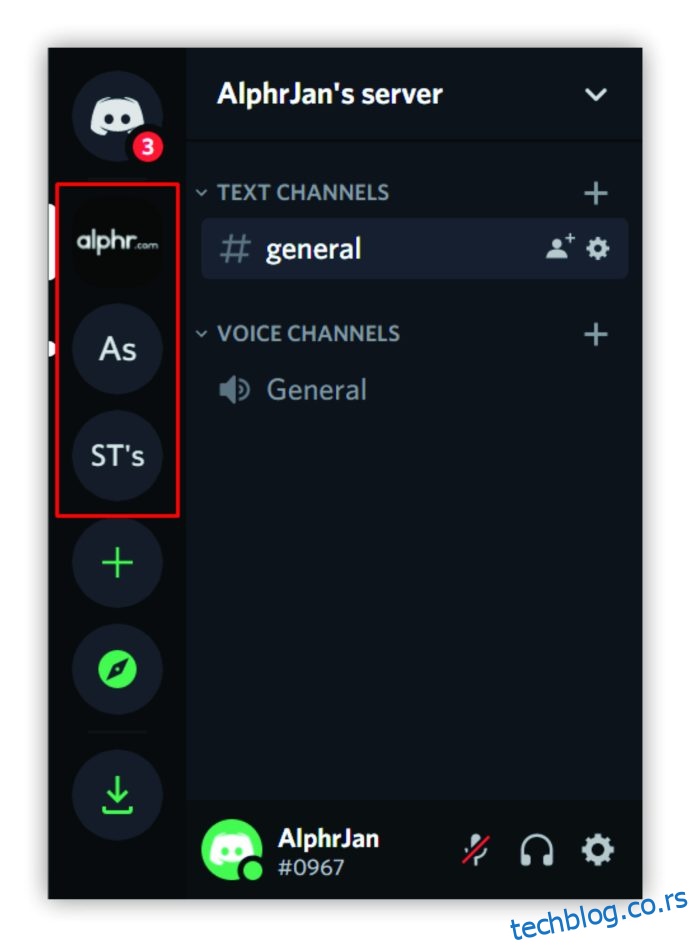
- Изаберите сервер на коме је особа забрањена.
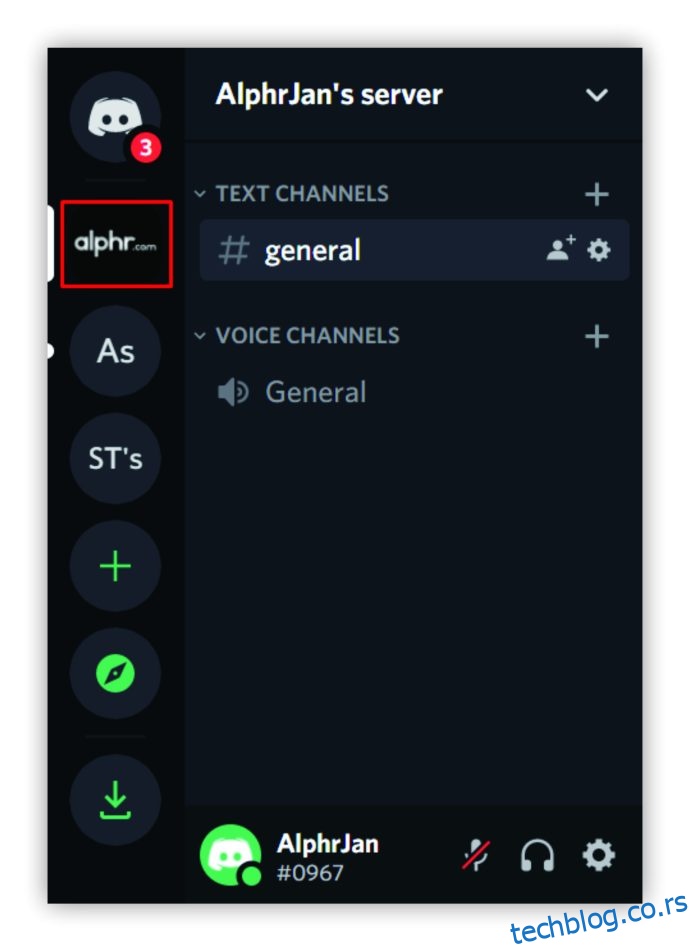
- Кликните десним тастером миша на сервер и изаберите „Подешавања сервера“.
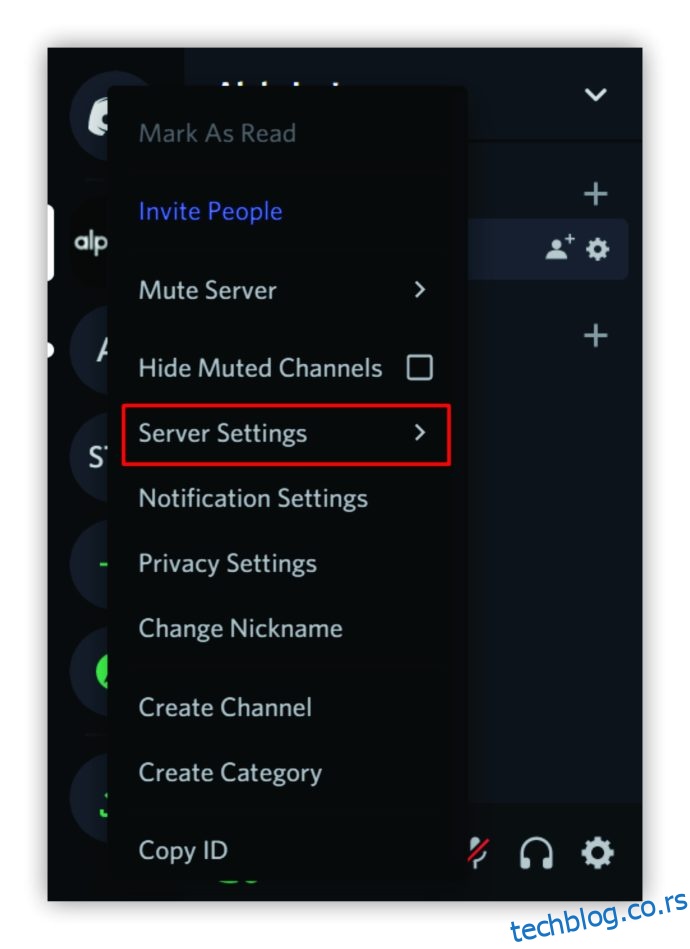
- Изаберите „Преглед“.
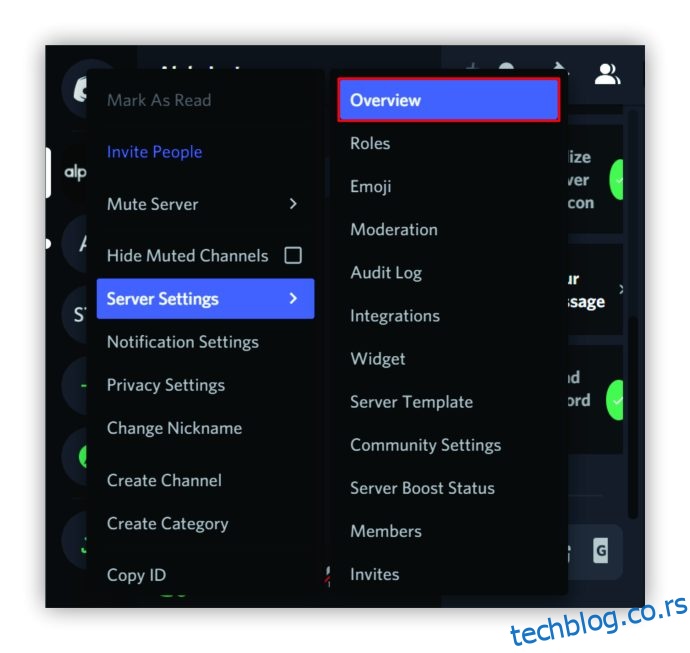
- Померите се доле до „Забране“.
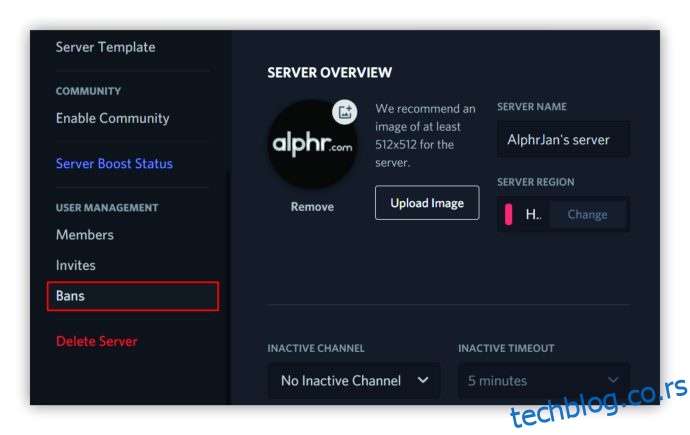
- Изаберите корисника коме желите да укинете забрану и проверите да ли је то прави корисник.
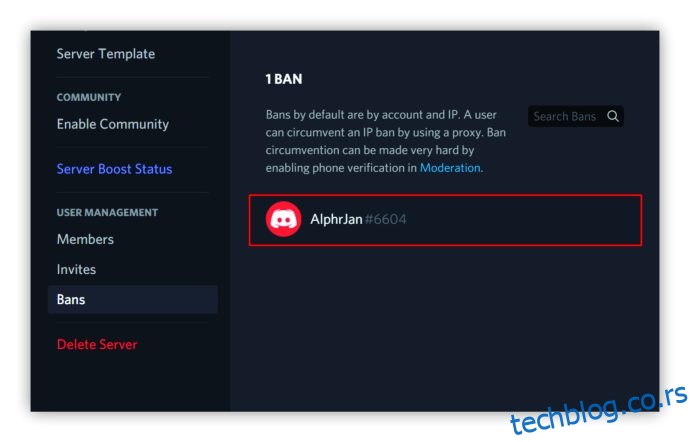
- Кликните на „Укини забрану“.
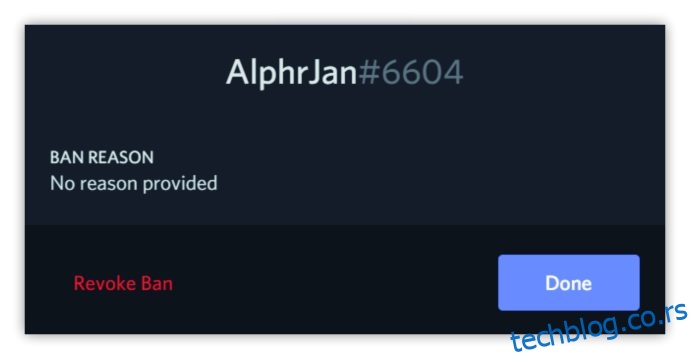
Особа ће сада поново моћи да користи сервер.
Укидање забране преко МЕЕ6 бота
Ако користите МЕЕ6 као бота за управљање улогама, укидање забране је једноставно. Пратите следеће кораке:
- Отворите Дискорд на рачунару.
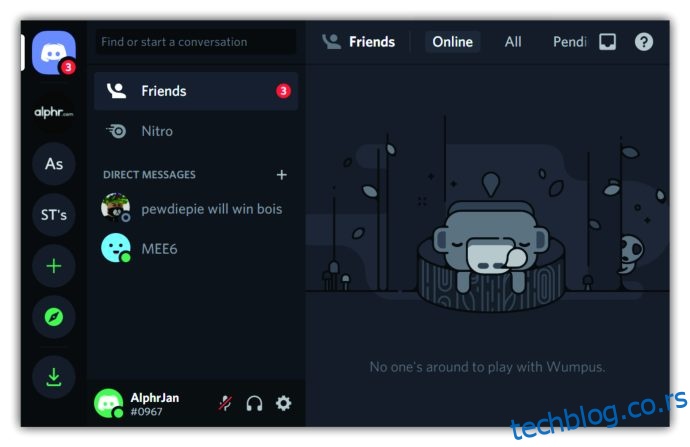
- Идите на „Подешавања сервера“ кликом на стрелицу надоле у горњем левом углу.
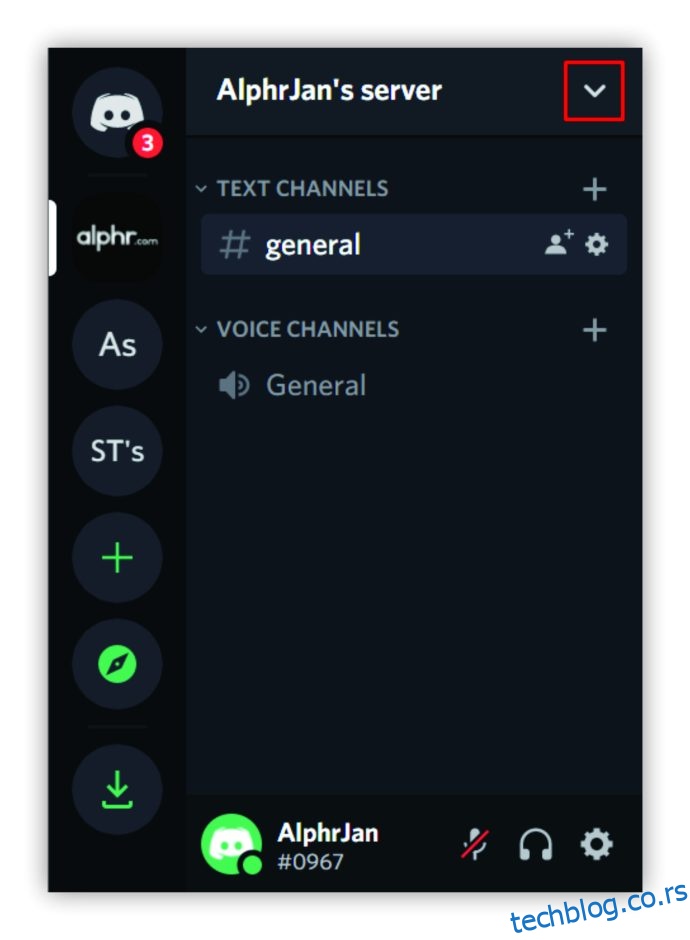
- Изаберите „Забране“.
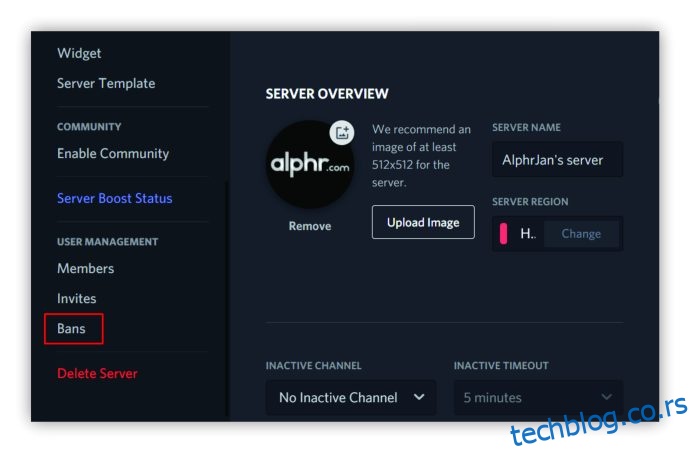
- Пронађите корисника коме желите да укинете забрану. Наћи ћете га на десној страни екрана.
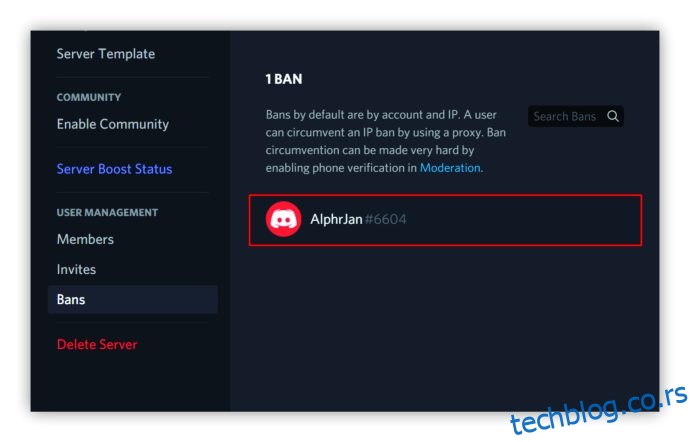
- Кликните на „Укини забрану“.
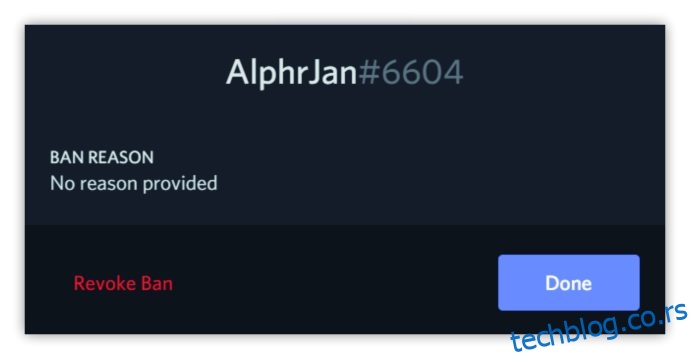
Укидање забране преко Дино бота
Корисници Дино бота треба да прате ове кораке:
- Отворите Дискорд на рачунару.
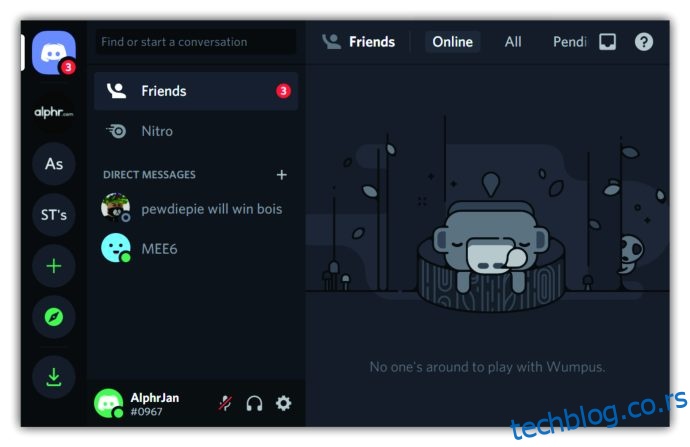
- Кликните на стрелицу надоле у горњем левом углу.
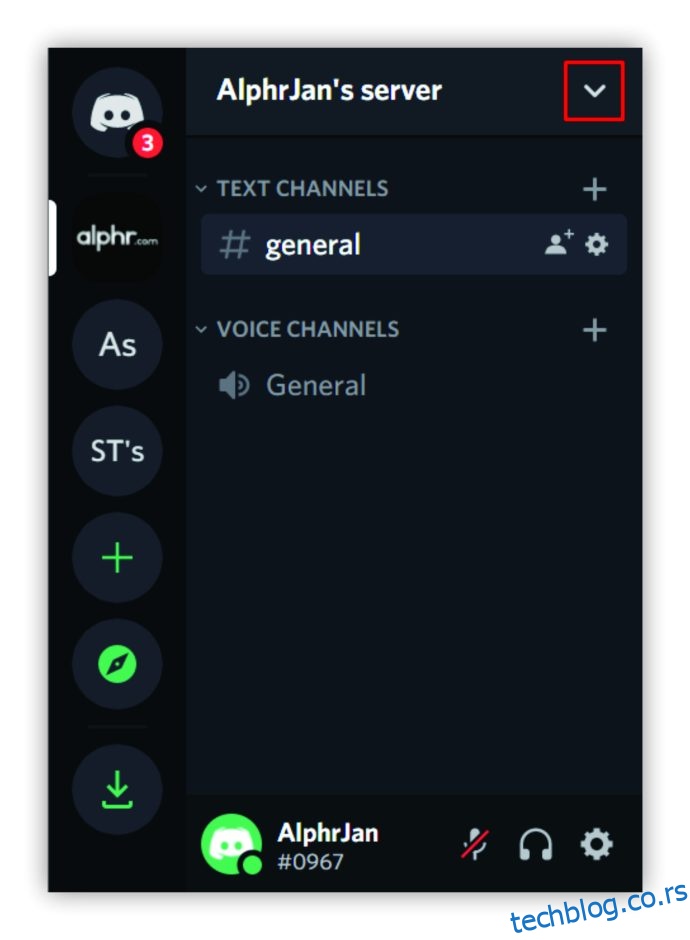
- Изаберите „Подешавања сервера“.
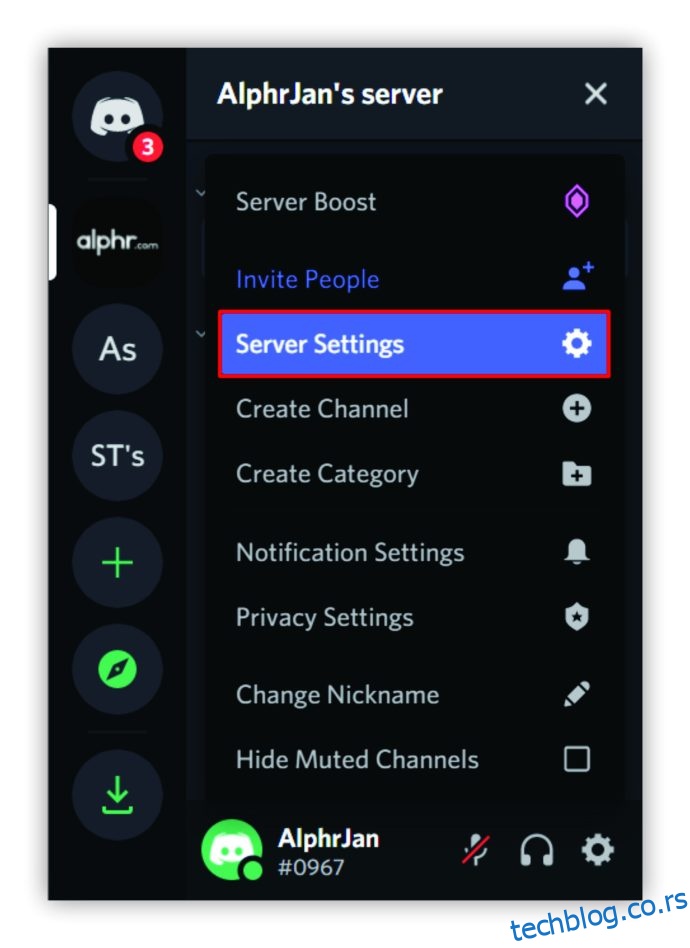
- Изаберите „Забране“ са леве стране.
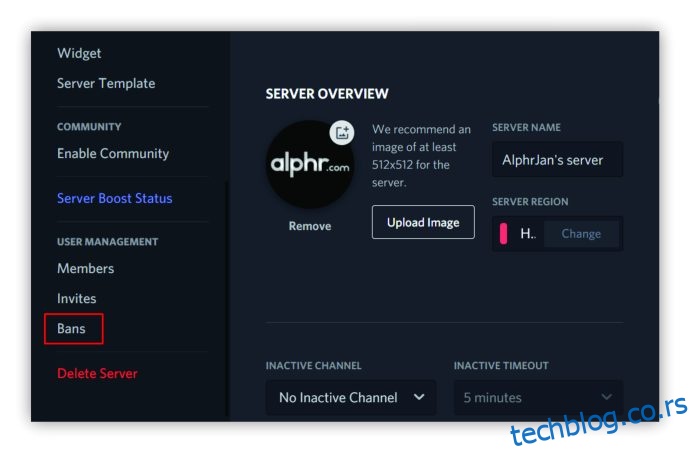
- Са десне стране ће се појавити листа забрањених корисника. Пронађите корисника коме желите да укинете забрану.
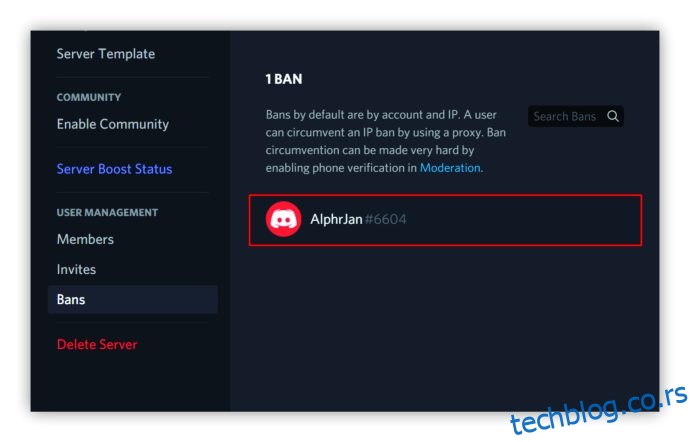
- Кликните на „Укини забрану“.
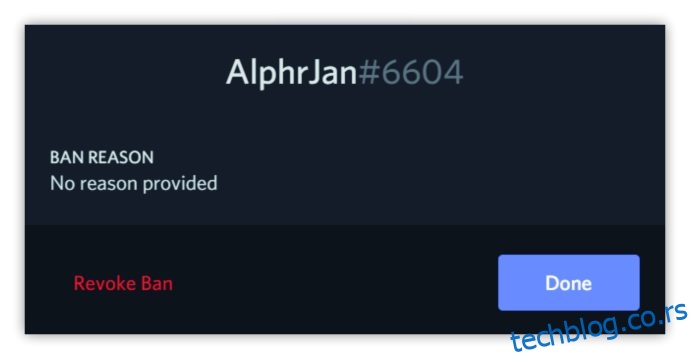
Сада сте успешно укинули забрану и корисник поново може да користи сервер.
Укидање забране преко Карл бота
Корисници Карл бота не морају да брину, кораци су исти као и код МЕЕ6 или Дино бота:
- Отворите сервер на рачунару. Кликните на стрелицу надоле у горњем левом углу екрана.
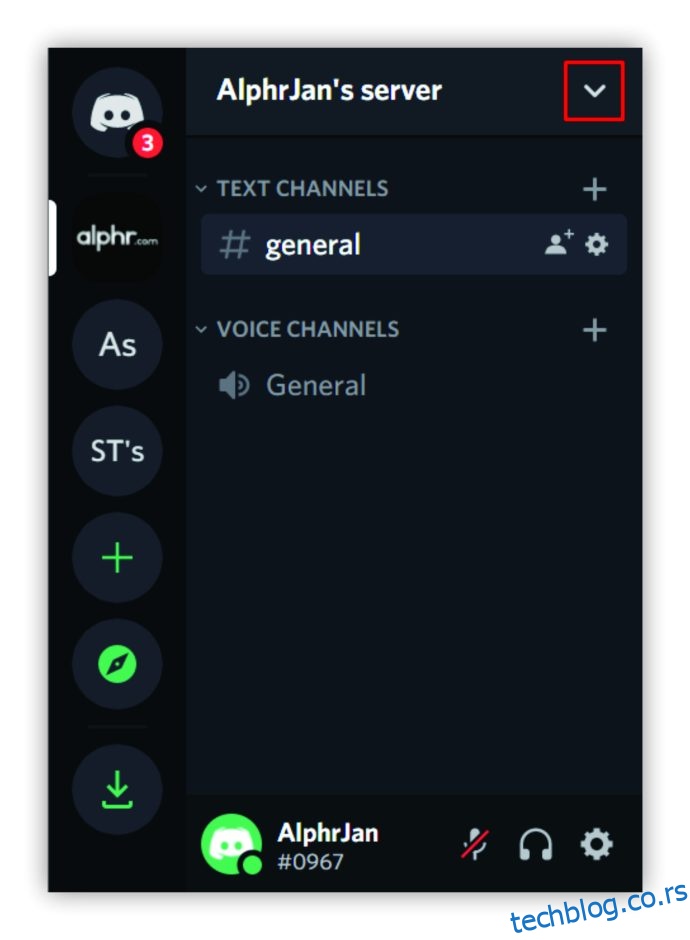
- Кликните на „Подешавања сервера“.
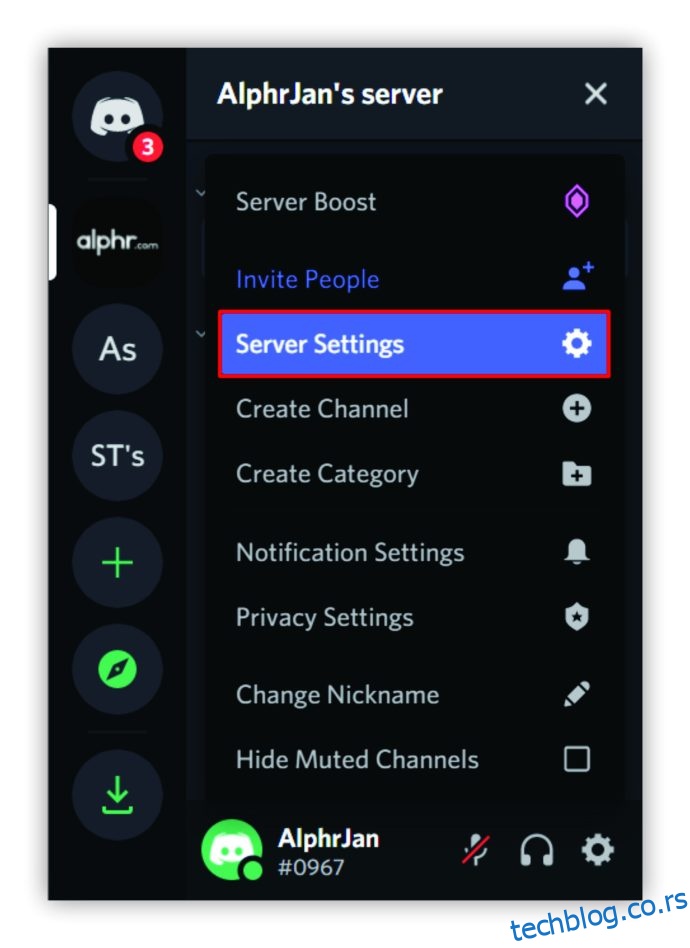
- Изаберите „Забране“ у менију са леве стране.
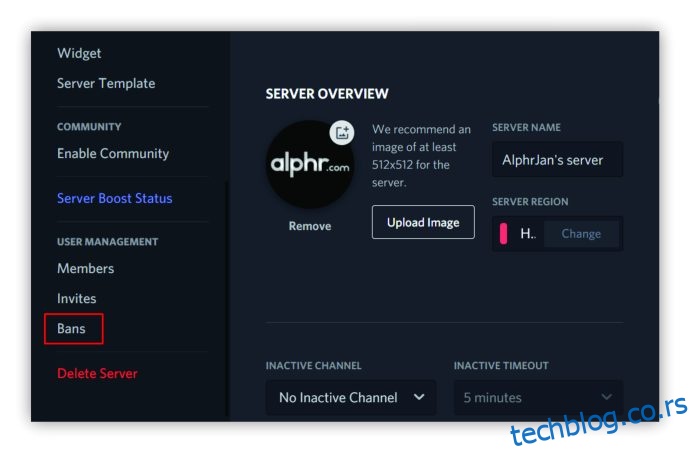
- Са десне стране, изаберите корисника коме желите да укинете забрану.
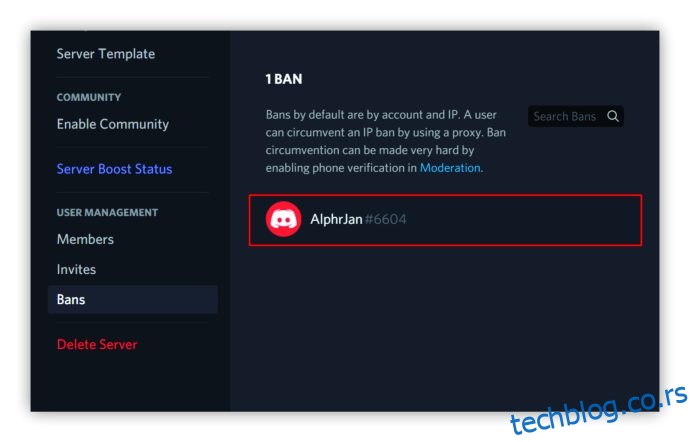
- Потврдите кликом на „Укини забрану“.
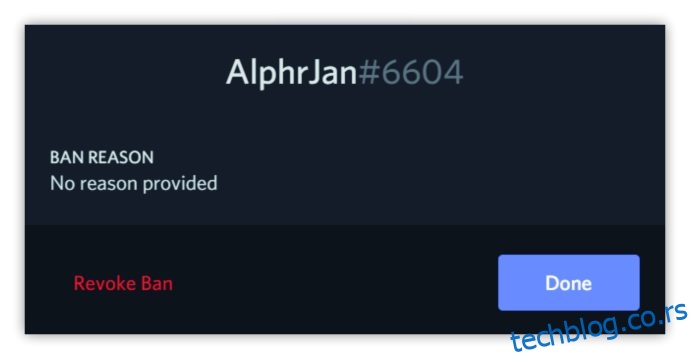
Како забранити ИП адресу на Дискорду
У Дискорду, забране су углавном засноване на ИП адресама. Када модератор забрани корисника, он заправо забрањује приступ серверу свим корисницима који користе исту ИП адресу. Имајте ово на уму када одлучујете кога ћете забранити. Да бисте забранили ИП адресу корисника, пратите следеће кораке, без обзира да ли користите Дино, Карл или МЕЕ6 бота:
- Отворите Дискорд на рачунару.
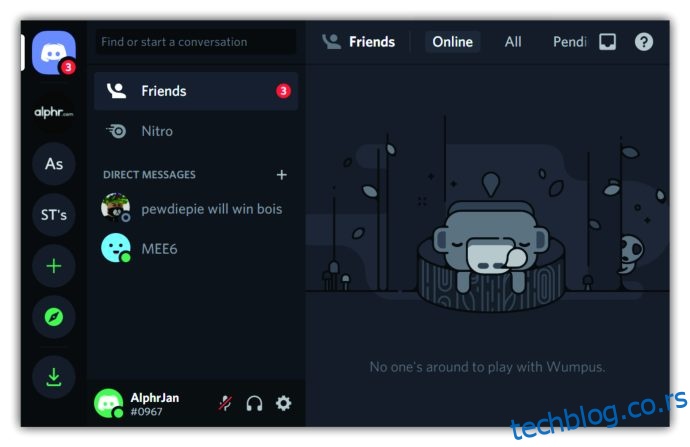
- Изаберите сервер са леве стране.
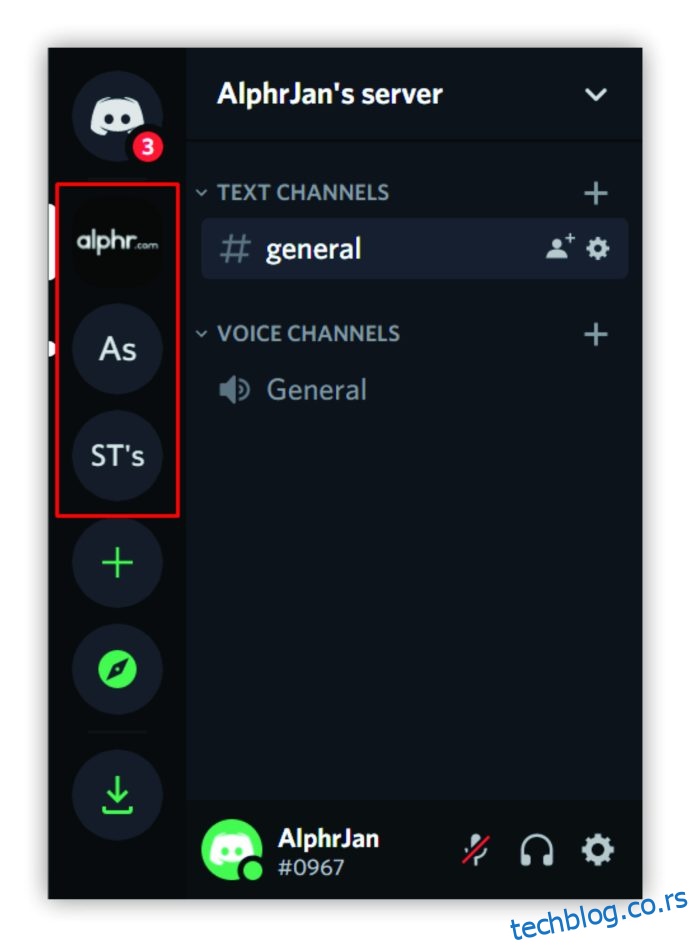
- Кликните на корисника којег желите да забраните.
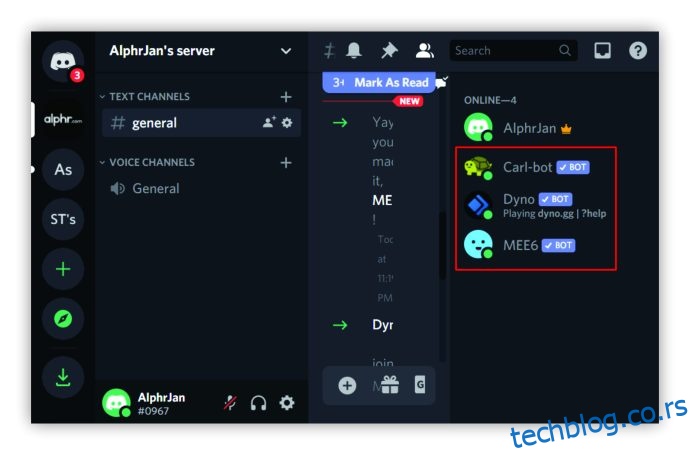
- Десним кликом на име корисника, изаберите „Забрани“ из падајућег менија.
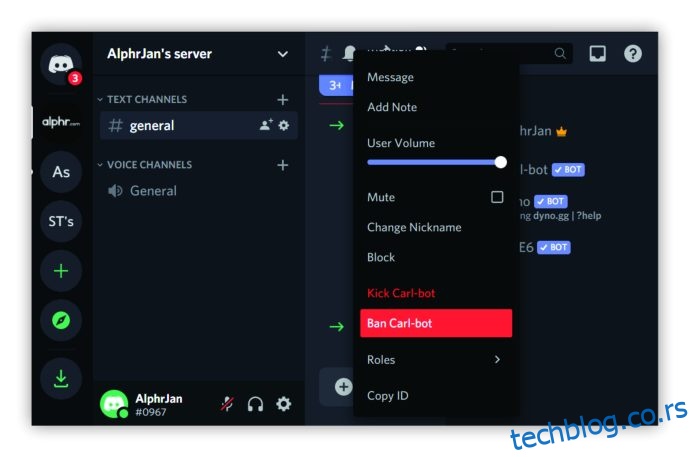
- Појавиће се искачући прозор. Овде можете избрисати коментаре корисника.
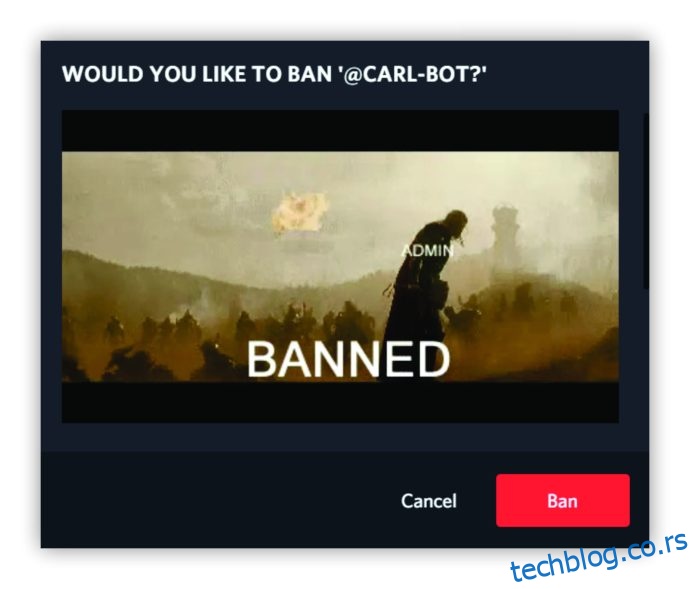
- Унесите разлог забране у поље за коментаре.
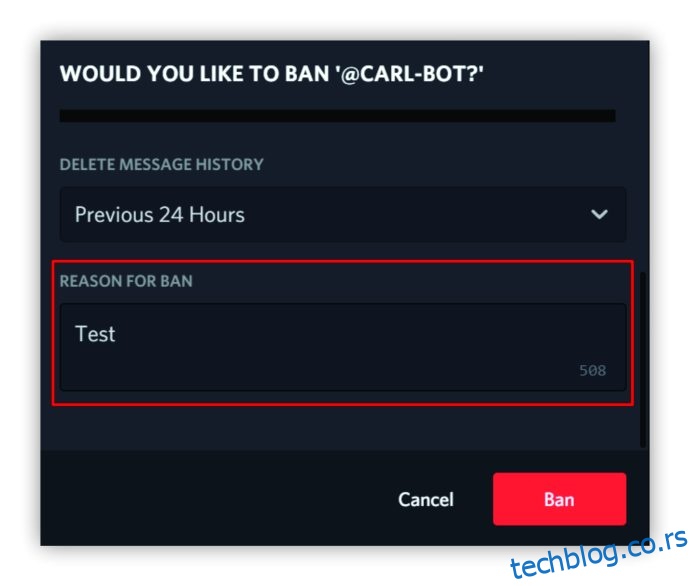
- Кликните на „Забрани“.
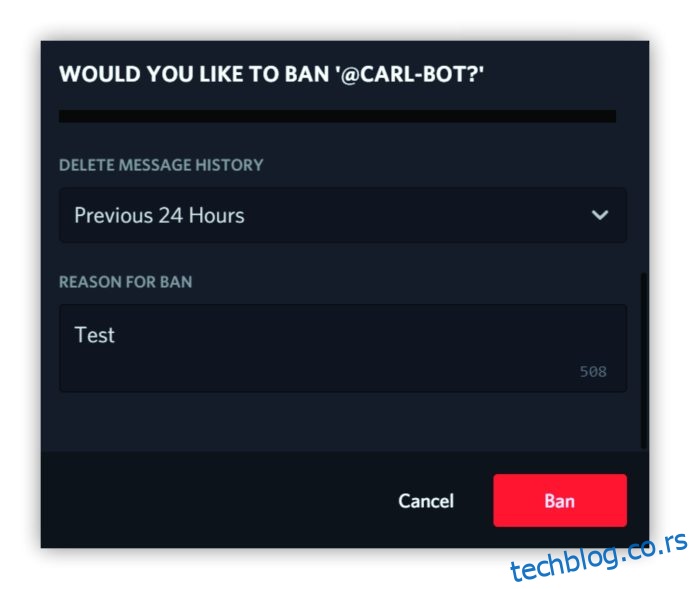
Укидање забране на Дискорду преко рачунара
Процес укидања забране је исти на различитим оперативним системима. Независно од тога да ли користите Mac, Windows или Chromebook, пратите ове кораке:
- Отворите Дискорд на рачунару.
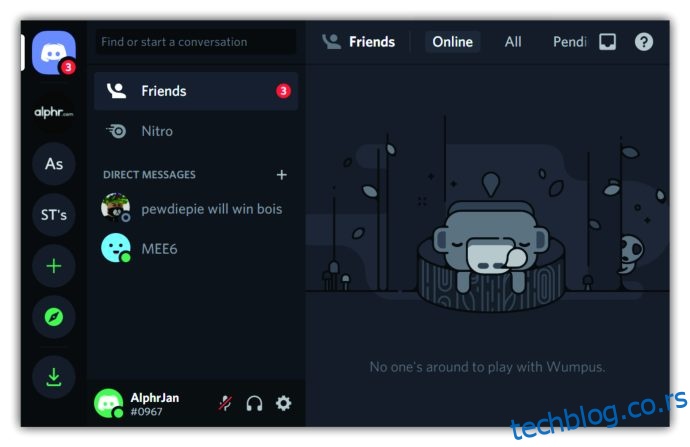
- Изаберите канал са леве стране, са кога желите да укинете забрану.
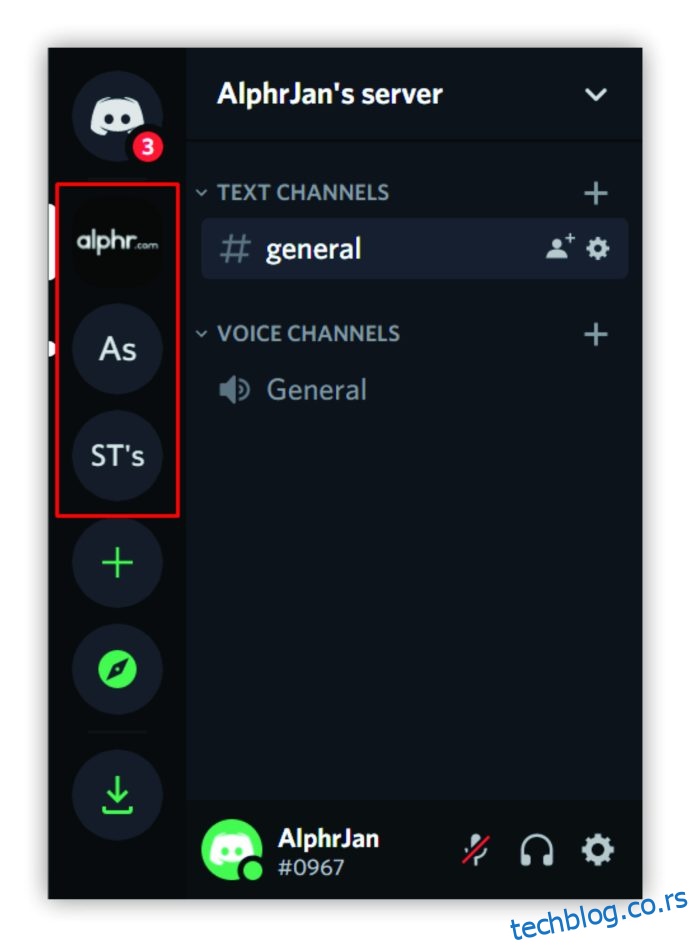
- Кликните на стрелицу надоле у горњем левом углу и изаберите „Подешавања сервера“.
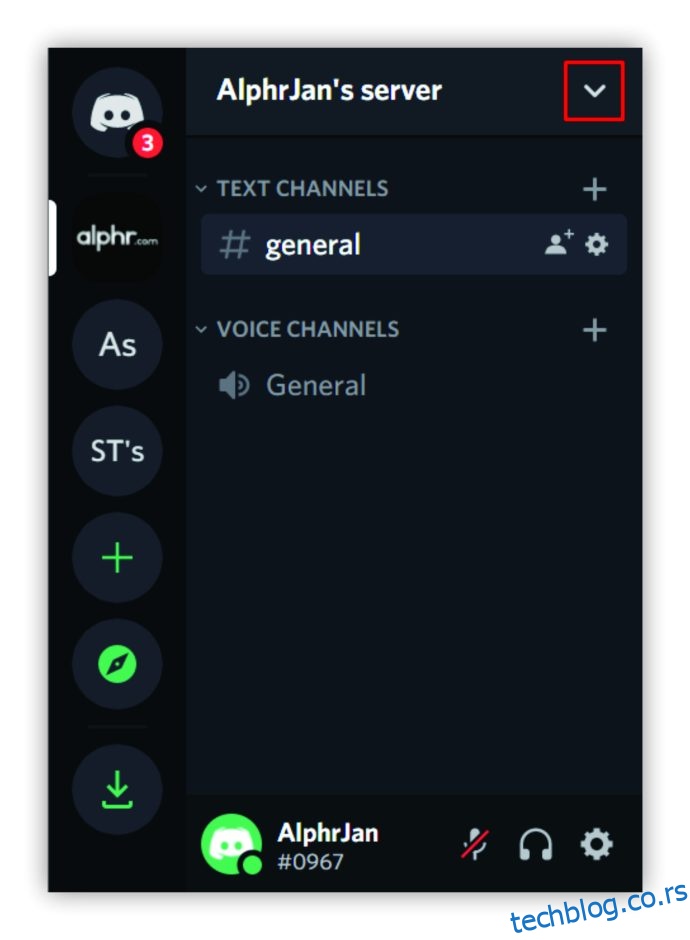
- Изаберите „Забране“. Са десне стране ће се појавити листа забрањених корисника.
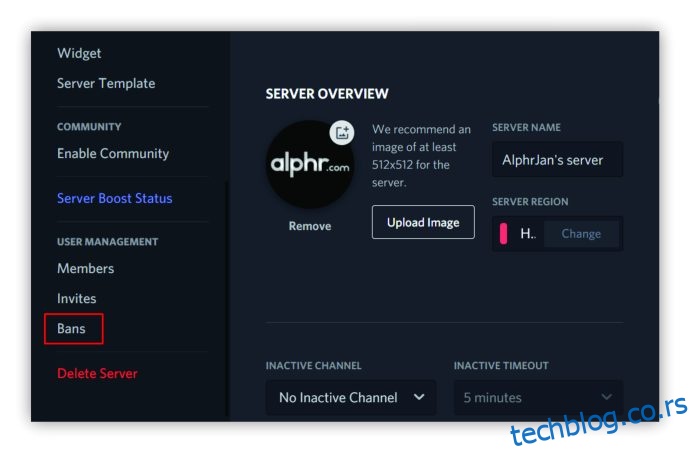
- Изаберите корисника коме желите да укинете забрану.
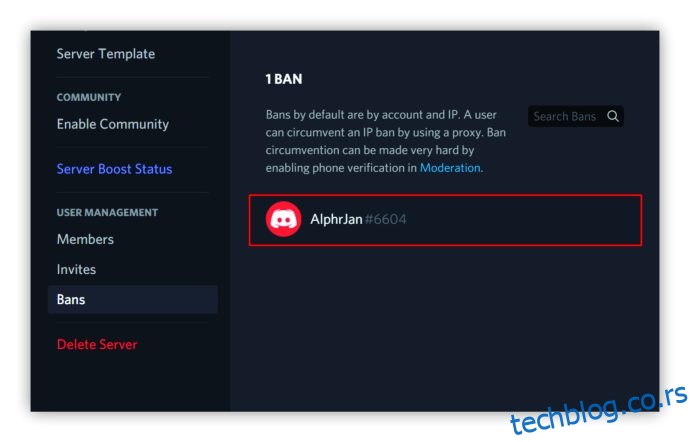
- Потврдите кликом на „Укини забрану“.
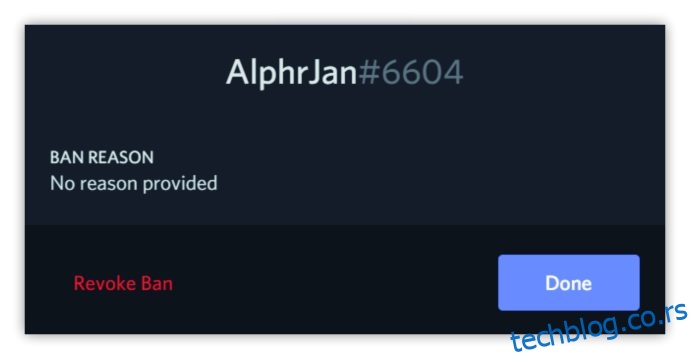
Укидање забране на Дискорду преко Андроид или иПхоне уређаја
Ако користите Дискорд на паметном телефону, кораци за укидање забране су исти на Андроид и иПхоне уређајима. Пратите следеће кораке:
- Покрените Дискорд на свом паметном телефону.
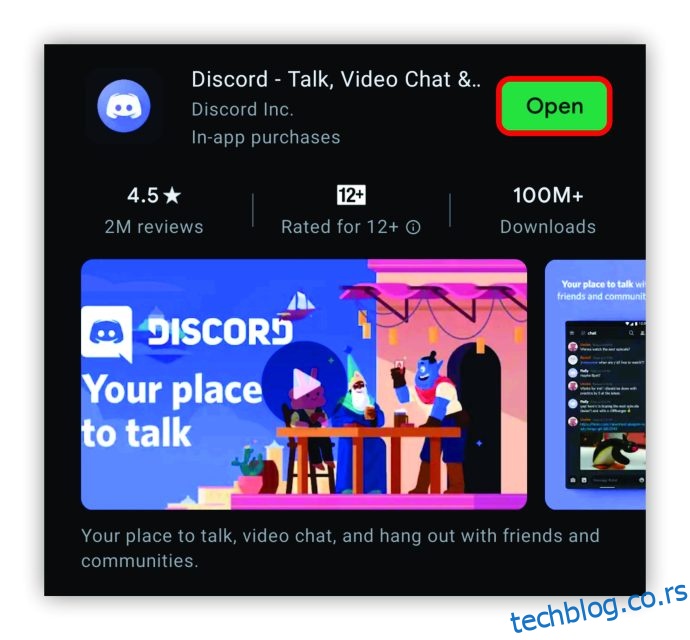
- Изаберите сервер са леве стране, са кога сте забранили корисника.
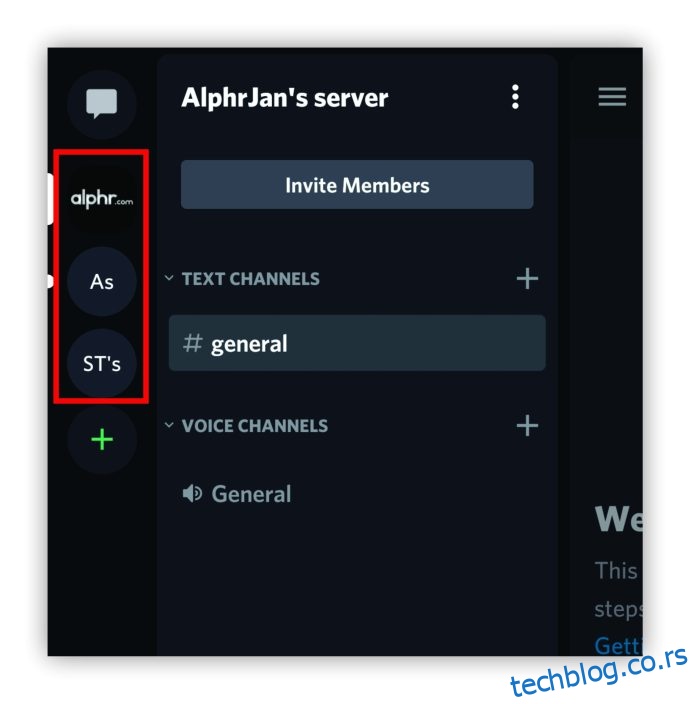
- Кликните на икону са три тачке у горњем левом углу.
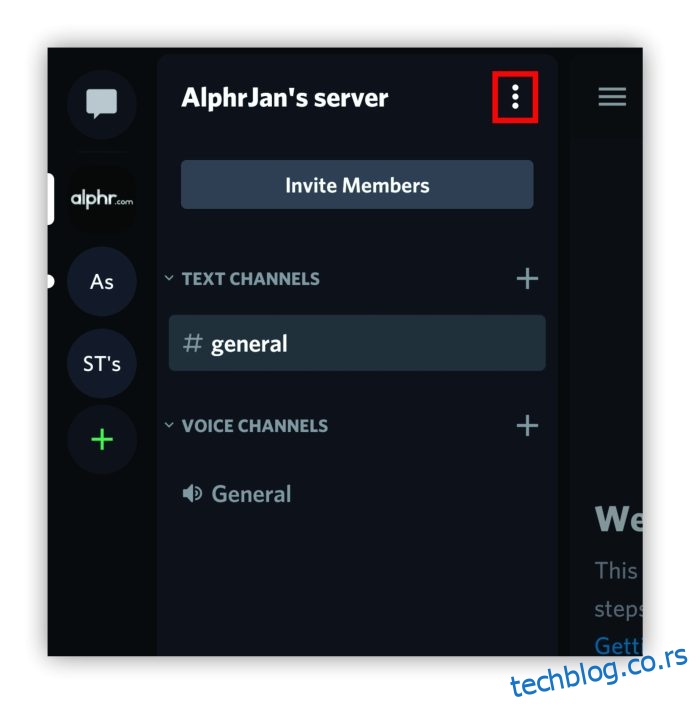
- Кликните на икону зупчаника.
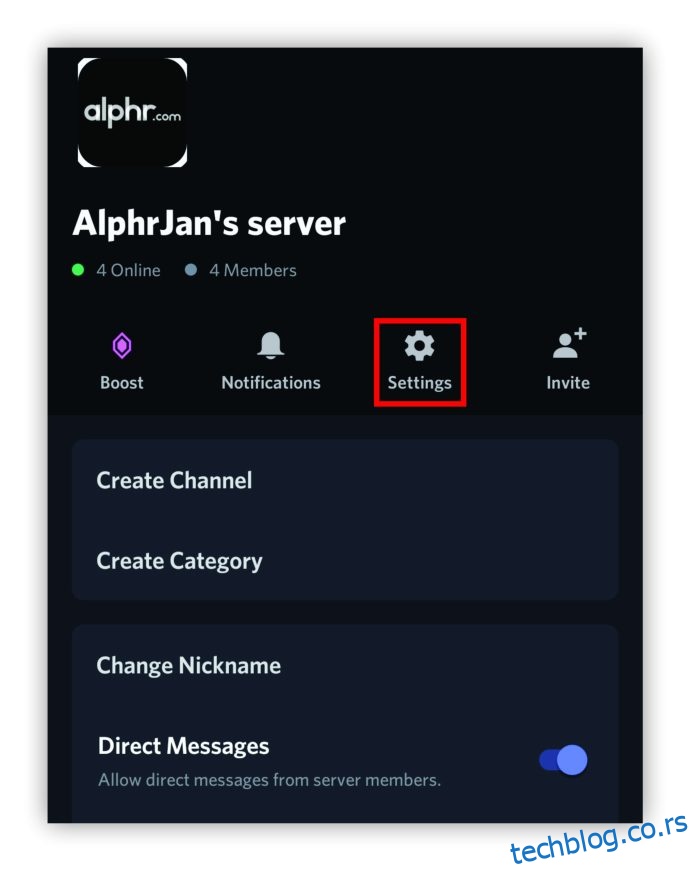
- Изаберите „Забране“.
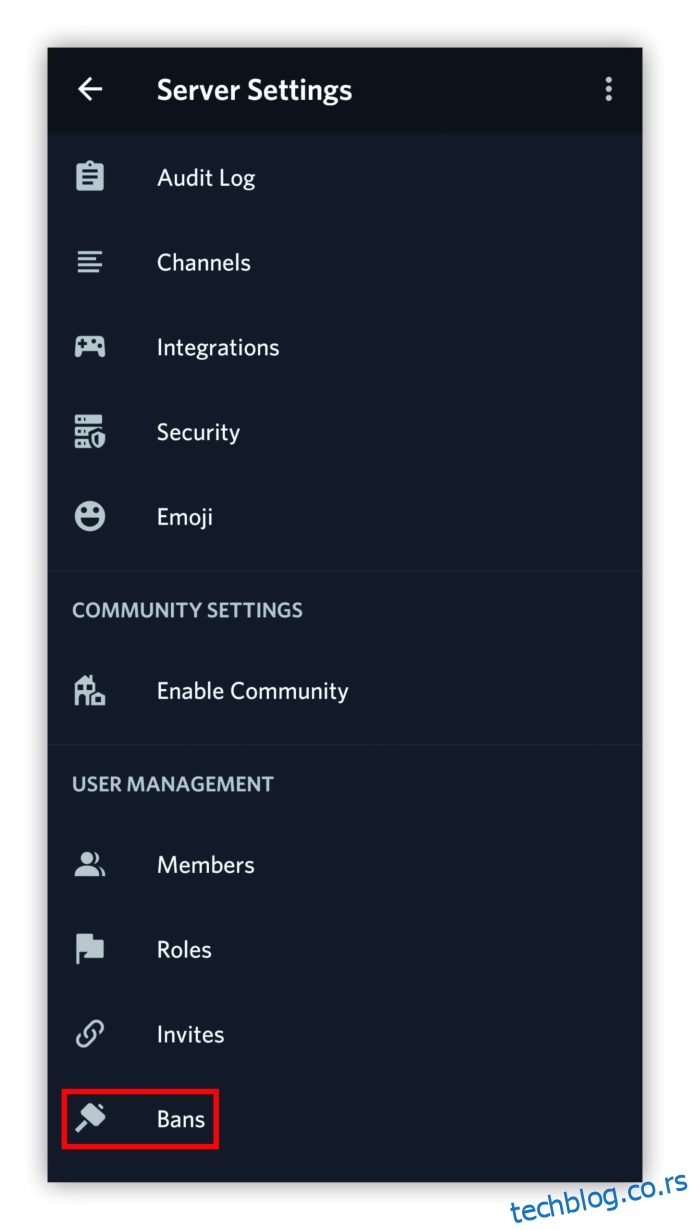
- Кликните на име корисника.
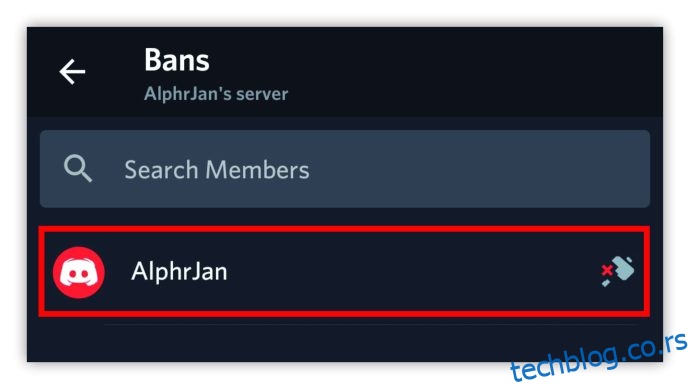
- Кликните на „Укини забрану“.
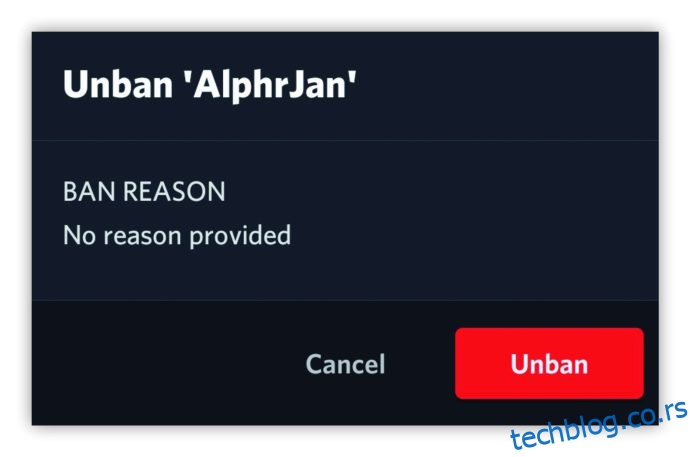
Додатна често постављана питања
Ако имате додатна питања о забранама на Дискорду, погледајте следећи одељак:
Да ли су забране на Дискорду трајне?
Трајност забране на Дискорду зависи од врсте забране. Забрана на серверу се примењује када модератор забрани корисника са одређеног сервера. Ова забрана обично није трајна, и модератор може укинути забрану, омогућавајући кориснику поновни приступ серверу. Међутим, постоје и системске забране које Дискорд изриче корисницима због кршења услова коришћења. Ове забране су обично трајне.
Шта се дешава када некога забраните на Дискорду?
Када модератор забрани некога на Дискорду, та особа не може да пише на серверу, види поруке, шаље или прима гласовне разговоре. Такође не може да види друге кориснике на серверу са којег је забрањен. Забране су засноване на ИП адресама, што значи да ни корисници са истом ИП адресом неће моћи да приступе серверу. Забрањена особа не добија обавештење, али када покуша да приступи серверу, видеће поруку да је веза истекла.
Да ли је могуће укинути забрану на Дискорду?
Осим ако модератор не одлучи да укине забрану, не постоји начин да се то учини самостално. Забрањени корисник може да покуша да контактира модератора, извини се и замоли за укидање забране. Међутим, ово је могуће само ако модератор није блокирао корисника. Ако Дискорд изрекне забрану, једини начин је да се контактира Дискорд подршка и уложи жалба. Да бисте контактирали Дискорд подршку, урадите следеће:
- Кликните на овај линк.
- Изаберите „Поверење и безбедност“ под „У чему вам можемо помоћи?“
- У одељку „Тип извештаја“ изаберите „Уложите жалбу на радњу поверења и безбедности коју је предузела на мом налогу“.
- Наведите детаље забране.
- Приложите све потребне документе.
- На крају, кликните „Пошаљи“.
Да ли можете поново забранити корисника коме сте претходно укинули забрану на Дискорду?
Да, чак и ако је модератор укинуо забрану, корисник се може поново забранити ако постоји оправдан разлог. Модератор треба да понови исте кораке као и први пут приликом забране.
Закључак
Независно од тога да ли користите Дискорд на рачунару или паметном телефону, могуће је укинути забрану кориснику кога сте претходно забранили. Можда сте направили грешку или сте добили извињење, што вас је навело да промените одлуку.
Важно је напоменути да ако корисник прекрши правила поново, можете га поново забранити. С обзиром да су забране везане за ИП адресу, та особа неће моћи да приступи серверу ни ако направи нови налог користећи исту ИП адресу.
Да ли сте успели да укинете забрану на Дискорду? Да ли сте имали потешкоће? Да ли сте морали више пута забранити истог корисника? Поделите своје искуство са нама.